แก้ไข: ไทล์ว่างในเมนูเริ่มของ Windows 10 โดยไม่มีการนับการแจ้งเตือนและชื่อเรื่อง
สักวันหนึ่ง คุณอาจเปิดเมนูเริ่มของ Windows 10 และเห็นว่าไทล์ของคุณสูญเสียจำนวนการแจ้งเตือนและชื่อเรื่อง การเปลี่ยนแปลงความละเอียดในการแสดงผลอาจทำให้เกิดสิ่งนี้และทำให้ไทล์ที่ปักหมุดบางส่วนของคุณว่างเปล่า นี่คือการแก้ไขด่วน
โฆษณา
นี่คือลักษณะ:

แม้ว่าจะยังไม่ชัดเจนว่าอะไรเป็นสาเหตุของปัญหา แต่อาจเป็นไดรเวอร์การแสดงผลที่เข้ากันไม่ได้หรือเป็นเพียงจุดบกพร่องใน Windows 10 วิธีแก้ปัญหาก็ค่อนข้างง่าย สิ่งที่คุณต้องมีคือรีสตาร์ทใน Windows 10 เพื่อให้ทำงานได้ แต่บางครั้งการรีสตาร์ทไม่เป็นที่ยอมรับ สมมติว่าคุณกำลังทำงานที่สำคัญหรือเชื่อมต่อกับพีซีเครื่องอื่นและไม่ต้องการขาดการเชื่อมต่อ
อีกวิธีหนึ่งคือ คุณสามารถลองรีสตาร์ทเชลล์ Explorer ได้ ที่ Winaero เรามีบทความโดยละเอียดเกี่ยวกับวิธีการที่คุณทำได้ รีสตาร์ท Explorer ใน Windows. นี่คือคำพูดจากบทความเพื่อประหยัดเวลาของคุณ
เปิดตัวจัดการงานของคุณโดยใช้ Ctrl+กะ+NS กุญแจ ดู ทุกวิธีในการเปิดตัวจัดการงานใน Windows 10. โปรดทราบว่าถ้าคุณมี คืนค่าตัวจัดการงานแบบคลาสสิกเก่าที่ดีคุณจะต้องทำตามขั้นตอนที่แตกต่างกันเล็กน้อย
สำหรับตัวจัดการงานใหม่ (ในตัว) ใน Windows 10 ให้ค้นหาแอปพลิเคชัน "Windows Explorer" บนแท็บ "กระบวนการ" เลือกเลย ปุ่ม "End Task" ที่มุมขวาล่างของ Task Manager จะกลายเป็น "Restart" คลิกเลย หรือคลิกขวาที่ "Windows Explorer" แล้วเลือกรีสตาร์ท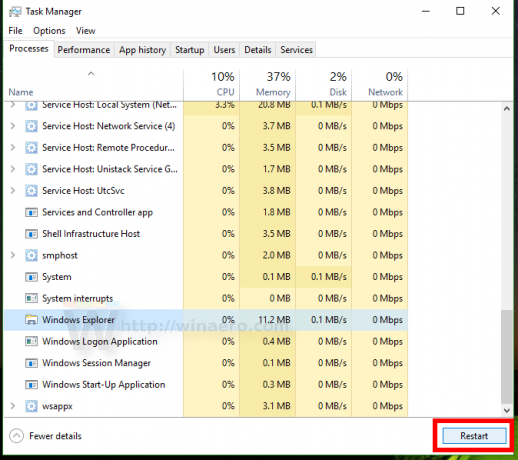
หากคุณกำลังใช้ Task Manager แบบเก่า ให้เลือก Explorer.exe บนแท็บ Processes แล้วกดปุ่ม Del ยืนยันสิ้นสุดกระบวนการและเริ่มต้นใหม่อีกครั้งจากเมนูไฟล์ -> งานใหม่ (เรียกใช้...) พิมพ์ Explorer แล้วกด Enter
เมื่อเสร็จแล้ว ไทล์เปล่าควรได้รับชื่อและแสดงการแจ้งเตือนตามที่คาดไว้
แค่นั้นแหละ.

